Miglior Samsung Galaxy S8 Manager: Come trasferire i file a Samsung Galaxy S8
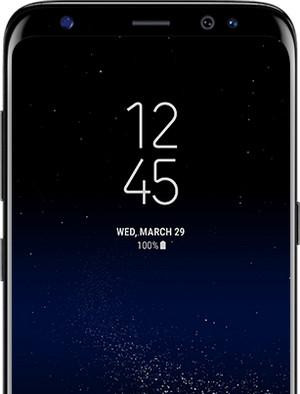
Il Samsung Galaxy S8 e S8 Plus sono il più grande rilascio di Samsung quest'anno. Il rilascio di questo telefono ha fatto passare la maggior parte delle persone dai loro vecchi dispositivi Samsung. È dotato di potenti funzionalità tra cui la dimensione dello schermo, una fotocamera potente, display e risoluzione tra gli altri aspetti. Il telefono si distingue anche se confrontato con l'ultima Samsung Galaxy S7, e ha tutto quello che vorrebbe in uno smartphone. È in gran parte come ci aspettavamo, con un 6.2 in mostra, 4GB (non 6GB) di RAM, 64GB di stoccaggio, 5MP (non 8MP) e fotocamere da 12 megapixel, e l'impermeabilizzazione IP68.
- Miglior Samsung Galaxy S8 Manager: Trasferimento e gestione della musica su Galaxy S8
- Miglior Samsung Galaxy S8 Manager: Trasferimento e gestione delle foto su Galaxy S8
- Miglior Samsung Galaxy S8 Manager: Trasferimento e gestione contatti su Galaxy S8
- Miglior Samsung Galaxy S8 Manager: Trasferire e gestire applicazioni su Galaxy S8
Deve-avere Android Manager per Samsung Galaxy S8
Il Wondershare TunesGo è la migliore applicazione per gestire i contatti, musica, foto, video, applicazioni e molto altro nel tuo Samsung Galaxy S8. Consente di gestire i file tramite, backup, trasferimento e importazione da un computer. L'inoltre consente di eliminare i file indesiderati per liberare un po' di spazio sul telefono. Può unire, esportare ed eliminare i contatti. Può anche esportare, visualizzare e impostare le foto come sfondo. Lo strumento consente inoltre di installare e disinstallare le applicazioni nel dispositivo tra molte altre opzioni.
Android Manager-una soluzione per trasferire e gestire i file su Samsung Galaxy S8
- Backup di musica Samsung, foto, video, contatti, SMS, ecc al computer e ripristinarli facilmente.
- Gestisci, Esporta e importa contatti e SMS Samsung, contatti deduplicati, Rispondi SMS con il computer.
- Un clic root-root Samsung per prendere il pieno controllo della vostra galassia S8.
- Telefono a telefono trasferimento-trasferimento di musica, foto, video, contatti, SMS tra due cellulari (sia Android e iPhone sono supportati).
- App Manager-installa, Disinstalla, importa o backup Apps in batch.
- GIF Maker-creare gif da foto, foto in movimento, video.
- iTunes Manager-Sync musica iTunes per Android o trasferire musica da Galaxy S8 a iTunes
- Pienamente compatibile con 3000 + dispositivi Android (Android 2,2-Android 7,0) da Samsung, Google pixel, LG, HTC, Huawei, Motorola, Sony, ecc
Miglior Samsung Galaxy S8 Manager: Trasferimento e gestione della musica su Galaxy S8
Come trasferire musica da PC a Samsung Galaxy S8 e trasferire musica da Galaxy S8 torna a compuer?
Fase 1 avviare l'applicazione e collegare Samsung Galaxy S8 al PC.

Passaggio 2 per trasferire musica dal computer a Samsung Galaxy S8, selezionare la scheda "musica" nel menu in alto. Quindi fare clic su "Aggiungi > Aggiungi file o Aggiungi cartella."
L'opzione porta la finestra del browser del file in cui è possibile selezionare i brani da importare dal computer. Puoi anche generare una nuova playlist facendo clic su "musica" per memorizzare le canzoni importate. È inoltre possibile trascinare i brani e file musicali dal computer e rilasciarli sul telefono cellulare.

Fase 3 al fine di trasferire musica da Samsung Galaxy S8 al computer per liberare un po' di spazio, basta cliccare su "musica" selezionare le canzoni o playlist per spostarsi e fare clic su "Esporta > Esporta su PC." Scegliere un percorso sul computer per salvare i file e fare clic su "trasferimento".
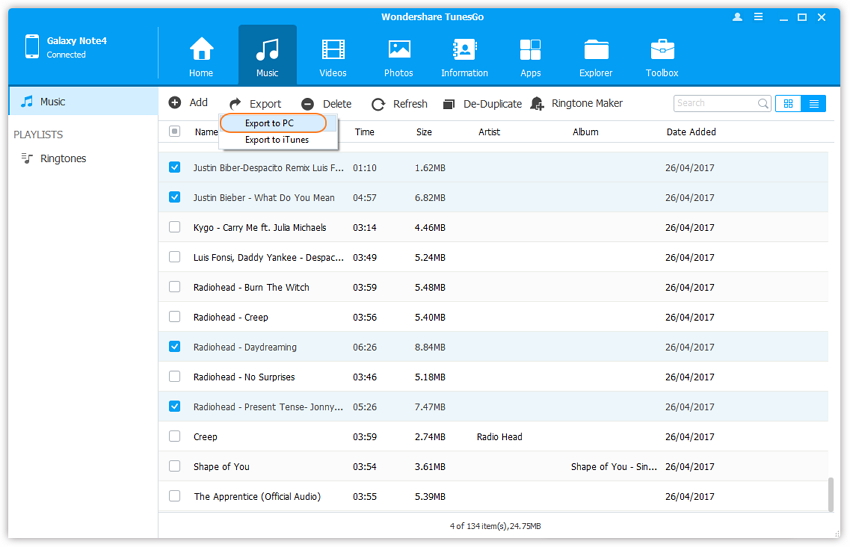
Miglior Samsung Galaxy S8 Manager: Trasferimento e gestione delle foto su Galaxy S8
Il TunesGo Samsung Manager consente di gestire le foto attraverso varie opzioni come trasferire le foto al PC per il backup, anteprima foto, impostare una foto come sfondo o eliminare le foto per liberare un po' di spazio. Per gestire le foto nel tuo Samsung Galaxy S8, devi seguire questi semplici passi.
Fase 1 eseguire TunesGo Photo Manager sul PC e collegare il Galaxy S8 al computer.

Passaggio 2 per trasferire le foto dal computer a Samsung Galaxy S8, selezionare la scheda "foto" e le foto della fotocamera e della sottocategoria verranno visualizzate. Quindi fare clic su "Aggiungi > Aggiungi file o Aggiungi cartella." È inoltre possibile trascinare e rilasciare le foto da e verso il computer.

Passo 3 per trasferire le foto da Samsung Galaxy S8 al PC, selezionare le foto dalle categorie e quindi fare clic su "Esporta" > "Esporta in PC" per trasferire le foto al computer per il backup.
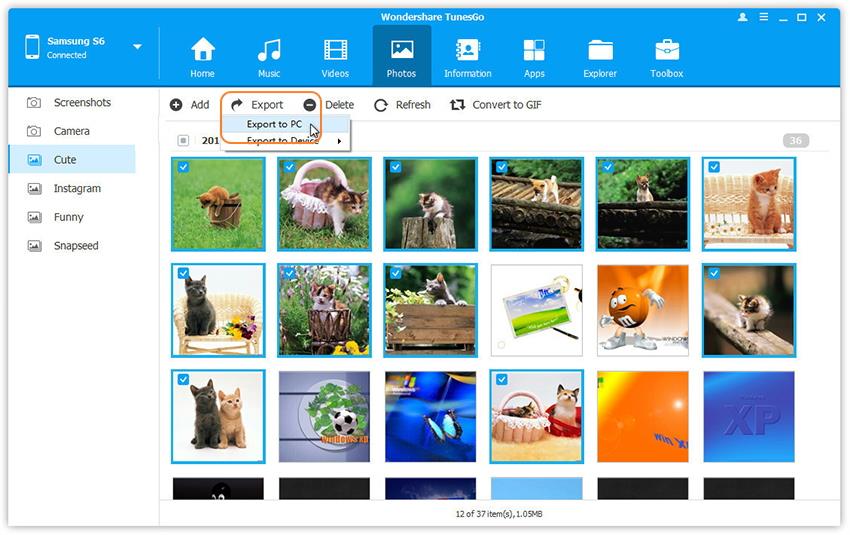
Fase 4 è possibile selezionare le foto che non è necessario e fare clic su "Elimina" per rimuoverli.
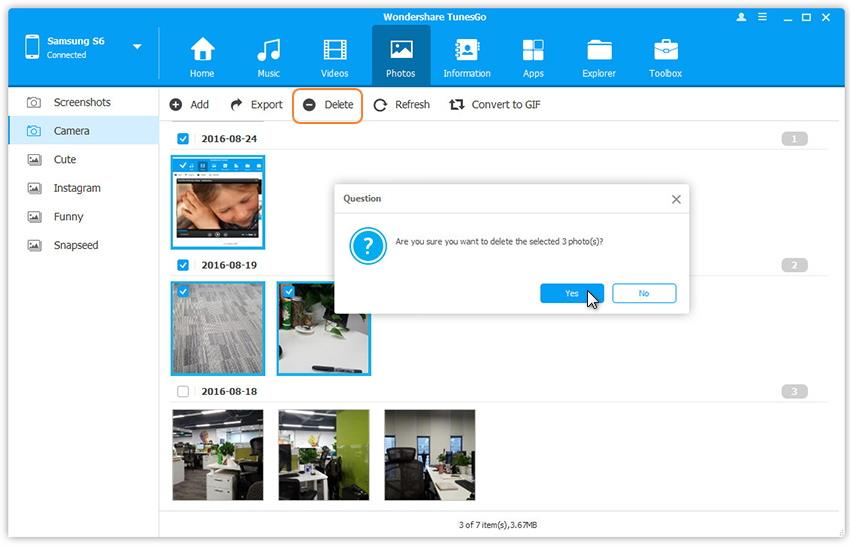
Passo 5 è possibile fare clic su una foto e quindi visualizzare le sue informazioni come il percorso salvato, dimensione, formato, ecc.

Miglior Samsung Galaxy S8 Manager: Trasferimento e gestione contatti su Galaxy S8
È possibile eseguire il backup, modificare, trasferire e cancellare i contatti su Samsung Galaxy S8 con questo Samsung Manager.
Fase 1 avviare l'applicazione e collegare il Samsung Galaxy S8 per gestire i contatti.

Passo 2 nel menu in alto, fare clic sulla scheda "informazioni" e nella finestra Gestione contatti, scegliere un gruppo da cui si desidera esportare e backup contatti tra cui contatti SIM, contatti telefonici e contatti account.
Selezionare i contatti da esportare o scegliere tutti. Premi il pulsante "Esporta" e scegli un'opzione dal quattro. Ad esempio, puoi scegliere "al file vCard".
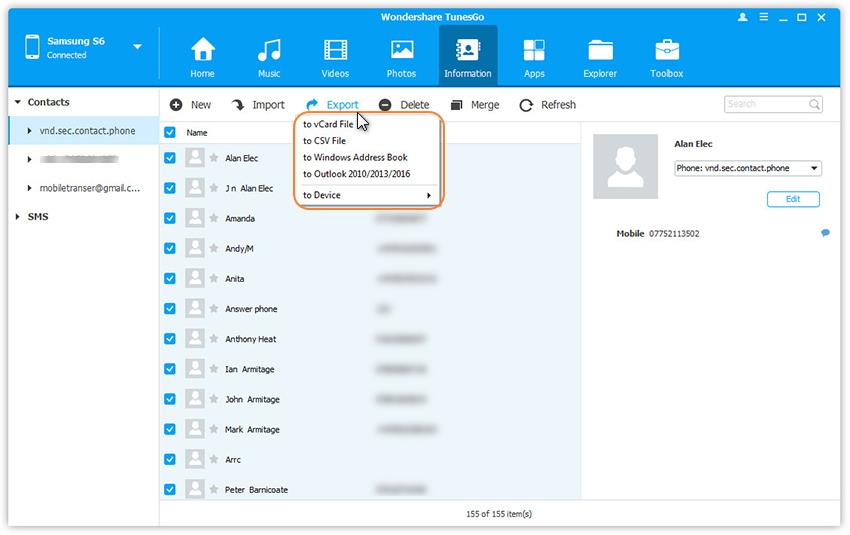
Passo 3 per importare i contatti, fare clic sulla scheda "informazioni" e quindi selezionare "Importa" e quindi scegliere dove si desidera importare i contatti dalle quattro opzioni ad esempio "Import > dal file vCard."
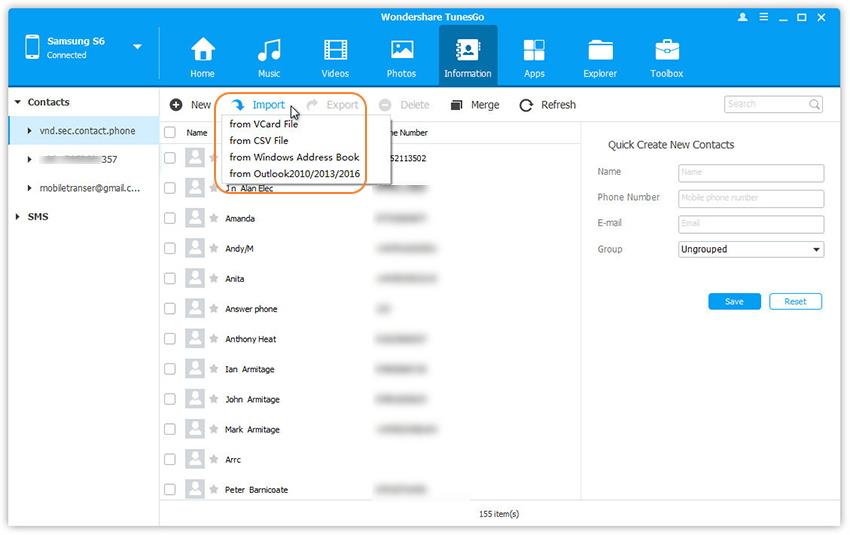
Fase 4 è inoltre possibile eliminare i contatti selezionandoli e fare clic su "Elimina".
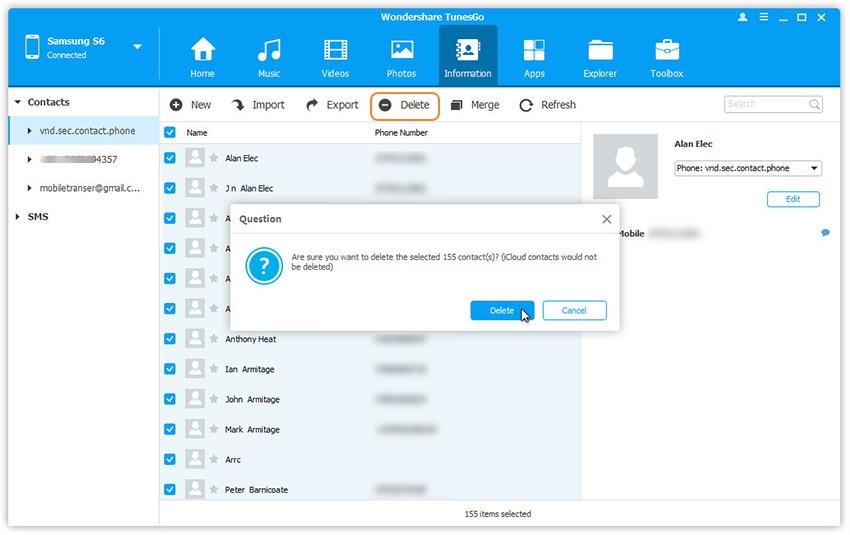
Passaggio 5 è inoltre possibile unire i contatti duplicati selezionando i contatti da unire, quindi fare clic su "Unisci".
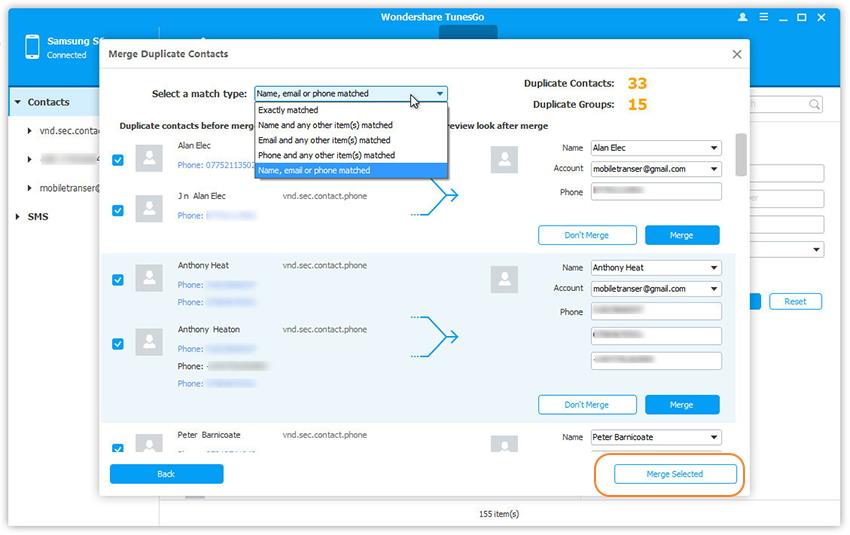
Miglior Samsung Galaxy S8 Manager: Trasferire e gestire applicazioni su Galaxy S8
È possibile eseguire il backup e rimuovere le applicazioni da Samsung Galaxy S8 Fast.
Fase 1 eseguire TunesGo e collegare Samsung Galaxy S8 al computer.

Fase 2 per installare le applicazioni di Samsung Galaxy S8, fare clic su "Apps" sul menu in alto. Quindi fare clic su "Install". Spostarsi in cui vengono archiviati i file con estensione APK.

Fase 3 per disinstallare le applicazioni, fare clic sulla scheda "app", quindi fare clic su "Disinstalla" e scegliere "applicazioni di sistema" o "applicazioni utente" dal menu a tendina a destra. Spuntare le applicazioni per rimuovere e fare clic su "Disinstalla".
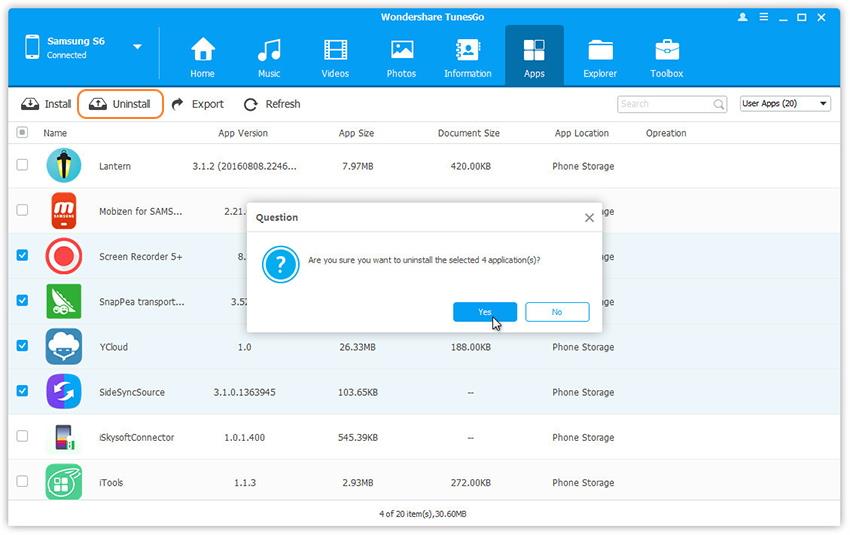
Fase 4 Selezionare le applicazioni è quindi possibile eseguire il backup di Samsung Galaxy S8 Apps al computer.
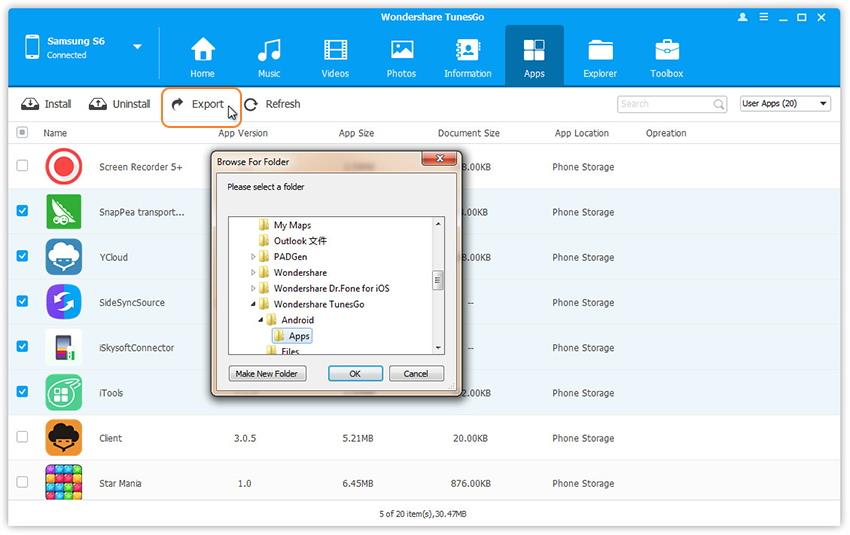
Video tutorial: Come trasferire musica da PC a Samsung Galaxy S8
Non dovete preoccuparvi del miglior strumento per gestire i dati sul vostro Samsung Galaxy S8 in quanto il Wondershare TunesGo è qui per risolvere il problema. Il programma aiuta a gestire foto, contatti, applicazioni e musica sul telefono. Consente di trasferire i contenuti per il backup, Elimina i file indesiderati, unisce i contatti, installare e disinstallare le applicazioni, così come la creazione di playlist e l'impostazione di foto come sfondi. Tutto quello che dovete fare è solo scaricare e provare questo Samsung Galaxy S8 Manager.

